Восстановление данных с жесткого диска или флешки: эффективные методы и советы
Содержание:
- Пошаговая инструкция: как восстановить данные с диска без проблем
- Как восстановить данные с жесткого диска или флешки
- 1. Восстановление удаленных файлов
- 2. Восстановление поврежденных разделов
- 3. Обращение к профессионалам
- 4. Предотвращение потери данных
- Вопрос — ответ
- Какие программы можно использовать для восстановления данных с диска?
- Какие операционные системы поддерживают эти программы?
- Какие данные можно восстановить с диска?
- Какую стоимость имеют программы для восстановления данных?
- Как долго может занять процесс восстановления данных с диска?
- Могу ли я восстановить данные с физически поврежденного диска?
- Могу ли я восстановить данные после форматирования диска?
- Нужно ли мне создавать резервные копии данных?
- Какие действия следует предпринять, если программы для восстановления данных не дают результатов?
Пошаговая инструкция: как восстановить данные с диска без проблем

Как восстановить данные с жесткого диска или флешки
Жесткие диски и флеш-накопители являются неотъемлемой частью нашей современной цифровой жизни. Они хранят огромные объемы информации, включая драгоценные фотографии, видеозаписи, документы и многое другое. К сожалению, иногда может произойти непредвиденное сбои или случайное удаление данных. Но не стоит отчаиваться! В этой статье мы рассмотрим несколько методов, которые помогут сделать восстановление данных и вернуть утерянные данные с жесткого диска или флешки.
1. Восстановление удаленных файлов
Первым шагом восстановления данных является проверка корзины или папки «Восстановленные файлы». Когда файлы удаляются с компьютера, они часто попадают в корзину. Просто откройте корзину и восстановите необходимые файлы обратно на свое место.
Если файлы не находятся в корзине, вы можете воспользоваться специальными программами для восстановления данных. Существует множество бесплатных и платных программ, таких как Recuva, TestDisk и GetDataBack, которые могут помочь восстановить удаленные файлы с жесткого диска или флеш-накопителя. Они сканируют носитель информации и ищут потерянные данные, которые еще не были окончательно перезаписаны.
2. Восстановление поврежденных разделов
Если ваш жесткий диск содержит поврежденные разделы, то существуют специализированные инструменты для их восстановления. Один из таких инструментов — TestDisk. Эта программа позволяет вам сканировать жесткий диск и восстанавливать потерянные разделы, включая файловую систему.
TestDisk имеет простой интерфейс командной строки и может быть сложным для новичков. Однако, в Интернете можно найти подробные руководства и инструкции по использованию этой программы. Следуя инструкциям, вы сможете восстановить поврежденные разделы и получить доступ к вашим данным.
3. Обращение к профессионалам
Если восстановление данных своими силами не дает результатов, или если у вас есть важная информация, которую нельзя потерять, рекомендуется обратиться к профессионалам в области восстановления данных. Компании, специализирующиеся на восстановлении данных, обладают специальным оборудованием и опытом, чтобы извлечь информацию даже из сильно поврежденных носителей.
Такие компании используют современные технологии и методы, чтобы максимально эффективно восстановить данные. Однако, стоит иметь в виду, что услуги профессионалов могут быть довольно дорогостоящими, особенно при работе с физически поврежденными носителями.
4. Предотвращение потери данных
Лучший способ справиться с потерей данных — предотвращать ее. Важно регулярно создавать резервные копии ваших файлов и хранить их на отдельном носителе или в облачном хранилище. Регулярное резервное копирование поможет вам избежать многих головных болей, связанных с потерей данных.
Также следует обратить внимание на состояние ваших жестких дисков и флеш-накопителей. Признаками потенциальной проблемы могут быть необычные звуки, медленная работа или системные сбои. Если вы замечаете подобные признаки, рекомендуется немедленно создать резервные копии важных файлов и обратиться к специалистам, чтобы проверить состояние вашего носителя информации.
Потеря данных с жесткого диска или флеш-накопителя может быть разочаровывающим и страшным опытом. Однако, в большинстве случаев данные можно восстановить, используя специализированные программы или обращаясь к профессионалам.
Вот несколько программ для восстановления данных:
- Recuva
- TestDisk
- GetDataBack
- EaseUS Data Recovery Wizard
- Stellar Data Recovery
- R-Studio
- Disk Drill
- PhotoRec
- MiniTool Power Data Recovery
- iCare Data Recovery
Вот пошаговая инструкция, как восстановить данные с диска:
- Шаг: Проверьте корзину или папку «Восстановленные файлы» на вашем компьютере.
- Шаг: Используйте специальные программы для восстановления данных, такие как Recuva, TestDisk или GetDataBack.
- Шаг: Следуйте инструкциям программы для сканирования диска и поиска потерянных файлов.
- Шаг: После завершения сканирования выберите файлы, которые вы хотите восстановить, и укажите папку назначения для сохранения.
- Шаг: Подождите, пока программа завершит процесс восстановления файлов.
- Шаг: Проверьте восстановленные файлы, чтобы убедиться, что они восстановлены корректно и полностью.
- Шаг: Создайте резервные копии восстановленных файлов на другом носителе или в облачном хранилище, чтобы избежать их повторной потери.
Обратите внимание, что процесс восстановления данных может занять некоторое время, особенно если восстанавливаются большие объемы информации или если диск поврежден. Также помните, что успех восстановления данных может зависеть от степени повреждения диска и типа файловой системы. Если восстановление своими силами не удается, рекомендуется обратиться к профессионалам в области восстановления данных.
| Программа для восстановления данных | Стоимость | Операционная система |
|---|---|---|
| Recuva | Бесплатно | Windows |
| TestDisk | Бесплатно | Windows, Linux |
| GetDataBack | Платно | Windows |
| EaseUS Data Recovery Wizard | Платно | Windows, macOS |
| Stellar Data Recovery | Платно | Windows, macOS |
| R-Studio | Платно | Windows, macOS, Linux |
| Disk Drill | Бесплатно | Windows, macOS |
| PhotoRec | Бесплатно | Windows, macOS, Linux |
| MiniTool Power Data Recovery | Бесплатно | Windows |
| iCare Data Recovery | Платно | Windows |
Вопрос — ответ
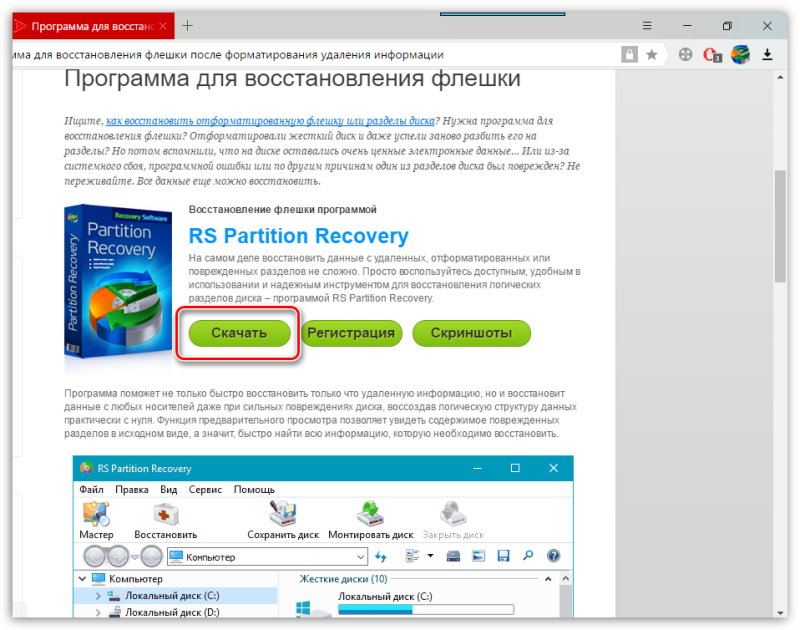
Какие программы можно использовать для восстановления данных с диска?
Recuva, TestDisk, GetDataBack, EaseUS Data Recovery Wizard, Stellar Data Recovery, R-Studio, Disk Drill, PhotoRec, MiniTool Power Data Recovery, iCare Data Recovery.
Какие операционные системы поддерживают эти программы?
Программы для восстановления данных поддерживают различные операционные системы, такие как Windows, macOS и Linux.
Какие данные можно восстановить с диска?
С помощью специализированных программ можно восстановить различные типы данных, включая фотографии, видео, документы, аудиофайлы, архивы и многое другое.
Какую стоимость имеют программы для восстановления данных?
Некоторые программы для восстановления данных предлагают бесплатные версии, в то время как другие являются платными. Стоимость платных программ может варьироваться в зависимости от функциональности и лицензионных условий.
Как долго может занять процесс восстановления данных с диска?
Время, необходимое для восстановления данных с диска, может зависеть от размера диска, его состояния, скорости сканирования и сложности восстановления. Восстановление данных с больших дисков или поврежденных носителей может занять продолжительное время.
Могу ли я восстановить данные с физически поврежденного диска?
В случае физического повреждения диска, требуется специальное оборудование и навыки для восстановления данных. В таких случаях рекомендуется обратиться к профессионалам в области восстановления данных.
Могу ли я восстановить данные после форматирования диска?
Да, некоторые программы для восстановления данных позволяют восстановить файлы даже после форматирования диска. Однако, чем больше времени прошло с момента форматирования, тем меньше вероятность успешного восстановления всех данных.
Нужно ли мне создавать резервные копии данных?
Создание резервных копий данных является рекомендуемой практикой, которая помогает избежать потери информации. Регулярное создание резервных копий поможет восстановить данные в случае непредвиденных сбоев или потери файлов.
Какие действия следует предпринять, если программы для восстановления данных не дают результатов?
Если программы для восстановления данных не дали ожидаемых результатов, рекомендуется обратиться к профессионалам в области восстановления данных. Они обладают опытом и специализированным оборудованием, которые могут помочь восстановить данные с поврежденных или сложных носителей.